萬盛學電腦網 >> 圖文處理 >> Photoshop教程 >> ps文字教程 >> PhotoShop制作逼真的銹蝕文字效果教程
PhotoShop制作逼真的銹蝕文字效果教程
教程介紹如何通過photoshop的紋理疊加和圖層樣式及濾鏡打造一個骯髒生銹的金屬字,先看效果圖

新建文檔454x340像素,背景黑色,輸入白色粗體文字
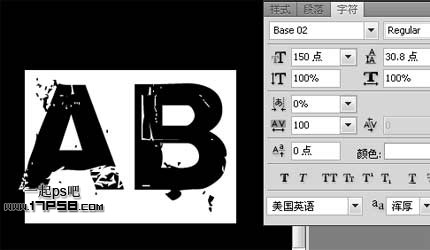
底部建新層,調出文字選區,選擇>修改>擴展5像素

前景色#454545填充選區,然後添加圖層樣式


ps制作火焰字方法
PS制作鑽石效果字教程
Photoshop打造非常絢麗的煙花字
效果如下。

導入紋理圖片,縮小,放於背景層之上,添加色階調整層加亮
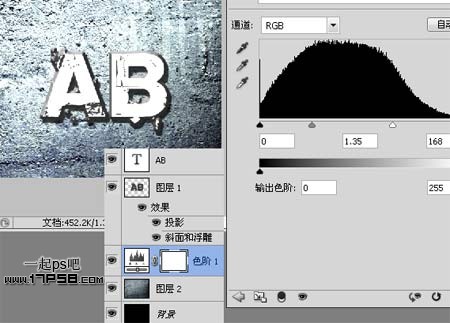
導入金屬紋理,適當縮放,置於最頂層,圖層模式正片疊底。
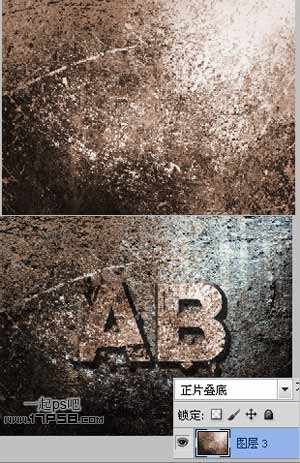
頂部建新層,調出文字選區,前景色#380f04填充

保持選區,羽化5像素,然後選擇>修改>收縮5像素,刪除選區,效果如下

下面銳化圖像,合並除背景之外的所有層,ctrl+J復制一層,濾鏡>銳化>銳化,圖層不透明度50%左右

設置漸變工具,建新層,做一正圓選區,白到透明徑向漸變

圖層模式改為疊加,重復這個步驟,最終效果如下

ps文字教程排行
軟件知識推薦
相關文章
copyright © 萬盛學電腦網 all rights reserved



